Aperçu, la visionneuse d'images par défaut sur Mac,prend en charge certaines fonctionnalités d'édition d'image très basiques. Cependant, aucune application Mac native ne vous permet de modifier en profondeur ou même de créer une image avec des outils de pinceau ou de forme simples, et c'est pourquoi vous verrez de nombreuses applications en lice pour le spot. Pour ceux qui aiment quelque chose qui est visuellement agréable à utiliser ainsi que riche en fonctionnalités, PaintBrush (lire la critique ici) est une option. Pour ceux qui recherchent un support de calque et souhaitent faire plus avec l'image elle-même, il y a Pixen, une application Mac gratuite qui vous permet de peindre en couches. Il vous permet de créer et d'éditer des calques sur une image et dispose de tous les outils de sélection, de forme et de peinture habituels que vous trouverez sur les éditeurs d'images classiques.
Pixen est destiné uniquement à la peinture, et vous ne pouvez pasutilisez-le pour ajouter des bulles vocales et du texte amusant aux photos de famille. Il est unique en ce qu'il vous permet d'affecter différents outils pour travailler avec le bouton gauche et droit de la souris et, en plus de l'arrière-plan transparent normal, il vous permet de définir vos propres arrière-plans personnalisés. Faire glisser et déposer une image sur Pixen ne vous permet que de la prévisualiser, ce qui signifie que l'application peut également agir comme une visionneuse d'image minimaliste. Pour ouvrir une image, utilisez le Fichier> Ouvrir. Une fenêtre d'outils s'ouvre au démarrage de l'application. L'ouverture et l'image dans Pixen divisent l'application en trois parties; la section principale à droite est pour visualiser et éditer l'image, la section en haut à gauche montre quelles couleurs ont été utilisées dans l'image, et le panneau juste en dessous est pour contrôler l'opacité d'un calque et en ajouter de nouvelles.

La fenêtre des outils affiche normalement uniquement les éléments du bouton gauche de la souris, et vous devrez cliquer sur le Outil droit pour développer l'ensemble d'outils pour le bouton droit de la souris. Les outils restent les mêmes, et la seule chose que cette fonctionnalité fait est de vous permettre d'en activer deux à la fois et de les utiliser alternativement en utilisant les deux boutons de la souris.
Pour modifier l'arrière-plan de l'image, c'est-à-dire l'arrière-plan par défaut, cliquez sur Contexte en haut à droite et ajoutez une nouvelle toile de fond en la faisant glisser et en la déposant sur Autre fond.
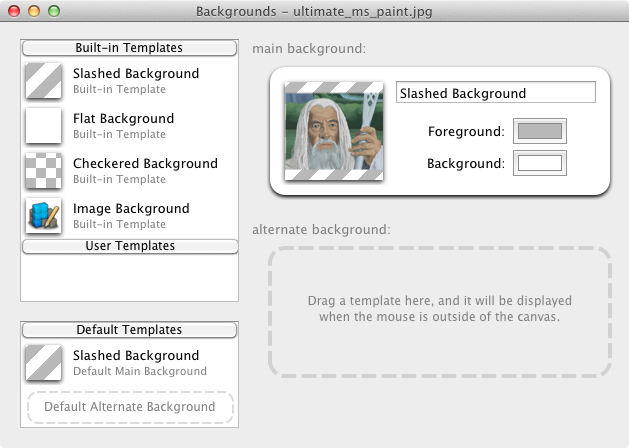
Les préférences de l'application fournissent une liste de raccourcis qui fonctionnent dans l'application et vous permettent de sélectionner automatiquement une couleur dans la section supérieure gauche.
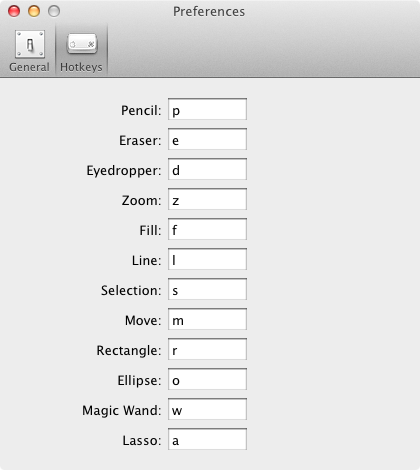
Pixen n'est pas exactement ce que vous appelleriezriche, car il se concentre davantage sur la création d'images plutôt que sur leur modification ou leur retouche. C'est, en fait, quelque chose comme l'application Paint que vous trouvez sur Windows, bien que sans l'outil de texte mais la prise en charge des calques sportifs.
Obtenez Pixen sur le Mac App Store







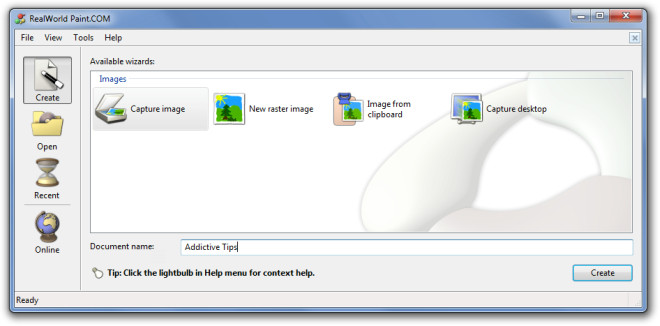




commentaires